HDN-certificaat verlengen en koppelen in Adviesbox
Voor de verlenging van een HDN-certificaat zijn er meestal enkele belangrijke stappen om te volgen.
HDN-certificaten worden gebruikt voor beveiligde gegevensuitwisseling en het verlengen ervan is essentieel om een veilige verbinding te behouden.
Bijna aan het einde van de verlooptermijn wordt in een mailbericht vermeld dat het HDN-certificaat bijna is verlopen.
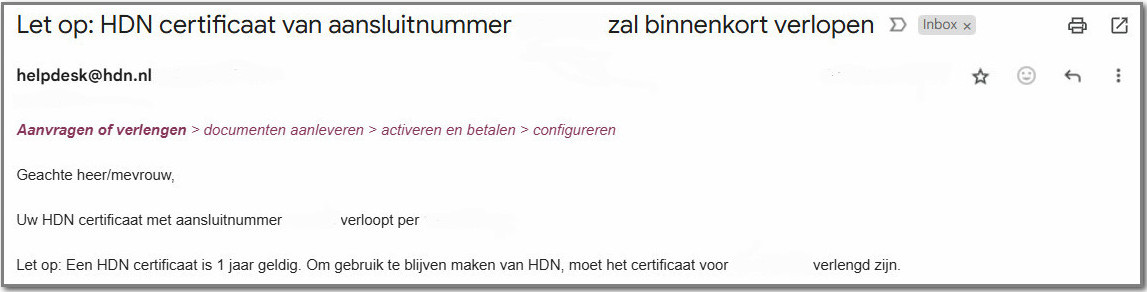
Ook is dit meestal te zien in een statusmeldingsbericht in Adviesbox.
HDN-certificaten worden gebruikt voor beveiligde gegevensuitwisseling en het verlengen ervan is essentieel om een veilige verbinding te behouden.
Bijna aan het einde van de verlooptermijn wordt in een mailbericht vermeld dat het HDN-certificaat bijna is verlopen.
Ook is dit meestal te zien in een statusmeldingsbericht in Adviesbox.
Om het HDN-certificaat te verlengen geldt er een aantal stappen.
1. Open een webbrowser en vul in de zoekbalk https://certificaten.hdn.nl/webcert.php in en klik op webcert starten om de HDN-App te openen.
Voor de serverinstallatie kan de applicatie worden gedownload via de volgende link: https://applets.hdn.nl/HDNWebCert.exe.
Opmerking:
Wanneer deze handeling niet kan worden uitgevoerd, raadpleeg dan de systeembeheerder.
Dit geldt ook wanneer er op een Windows Terminal Server wordt gewerkt. 2. Selecteer het juiste aansluitnummer rechtsboven, klik daarna op Mijn certificaat en kies vervolgens Verlengen in het volgende scherm.
Opmerking:
Wanneer geen aansluitnummer beschikbaar is, kan een nieuw aansluitnummer worden aangemaakt onder Mijn gegevens, of gecontroleerd worden of het op een andere computeromgeving staat.
3. Controleer de gegevens, selecteer de optie Uittreksel KvK naar keuze en vink de algemene voorwaarden van HDN aan.
Klik vervolgens op HDN-certificaat aanvragen en bevestig door op OK te klikken in het volgende scherm.
Opmerking:
Bij het koppelen van een HDN-certificaat in Adviesbox kan het maken van een back-up een belangrijke stap zijn om ervoor te zorgen dat het HDN-certificaat veilig en toegankelijk blijft.
Opmerking:
Bij het koppelen van een HDN-certificaat in Adviesbox kan het maken van een back-up een belangrijke stap zijn om ervoor te zorgen dat het HDN-certificaat veilig en toegankelijk blijft.
4. Selecteer rechtsboven het juiste aansluitnummer, klik vervolgens op Mijn certificaat en kies daarna Back-up maken in het volgende schermoverzicht.
5. Klik in het volgende schermoverzicht op Kies bestandsnaam en selecteer daarna rechtsonder Opslaan als met de bestandsextensie .p12 (*.p12).
Klik daarna op opslaan om het HDN-certificaatbestand te exporteren.

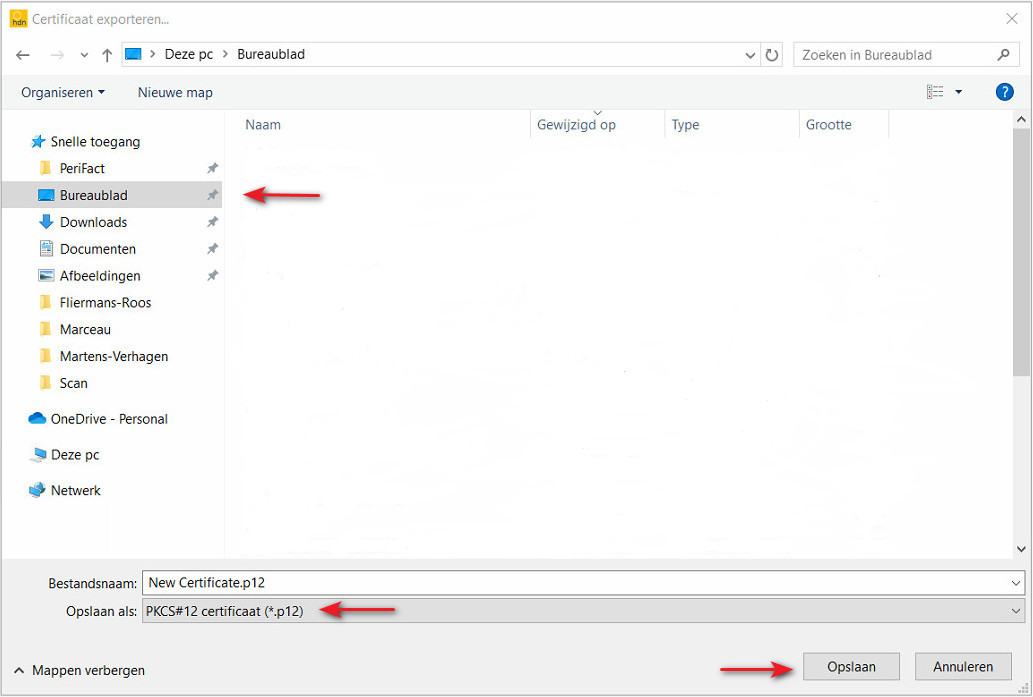
Klik daarna op opslaan om het HDN-certificaatbestand te exporteren.
Opmerking:
Om ervoor te zorgen dat het HDN-certificaat niet per ongeluk wordt verwijderd of verplaatst, kun je het op een veilige en vaste locatie opslaan.
Om ervoor te zorgen dat het HDN-certificaat niet per ongeluk wordt verwijderd of verplaatst, kun je het op een veilige en vaste locatie opslaan.
De bestandsnaam kan worden aangepast of gewijzigd naar een gewenste naam.
6. Kies een wachtwoord, herhaal het ter bevestiging en klik vervolgens rechtsonder op de knop om het HDN-certificaat te exporteren.
Klik in het volgende scherm op OK om het te voltooien.
Opmerking:
Op deze manier is een back-up van het HDN-certificaat aangemaakt en zal deze vervolgens in Adviesbox worden geïmporteerd.
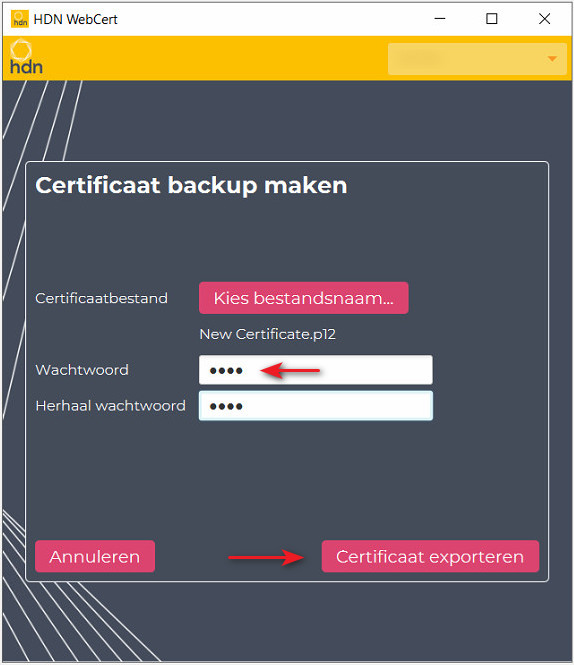
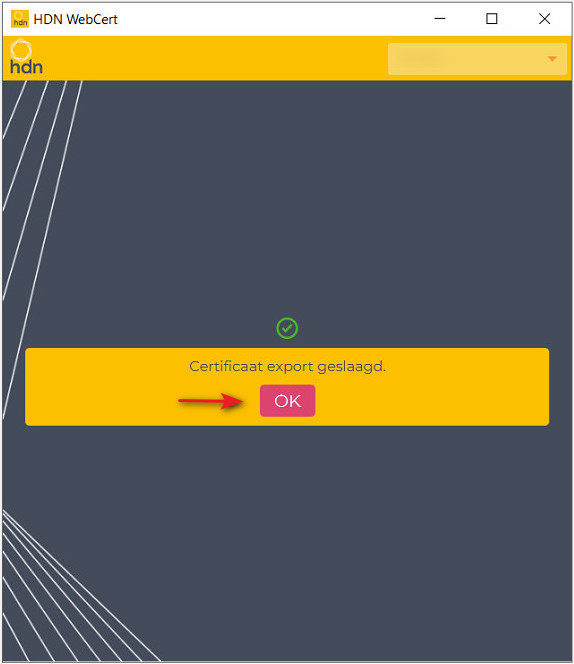
Klik in het volgende scherm op OK om het te voltooien.
Opmerking:
Op deze manier is een back-up van het HDN-certificaat aangemaakt en zal deze vervolgens in Adviesbox worden geïmporteerd.
7. knip of kopieer het HDN-certificaat bijvoorbeeld naar C:\Program Files (x86)\Hypobox en plak het onder de onderste map.
8. Open Adviesbox, klik op Onderhoud, daarna op Instellingen en selecteer vervolgens (HDN) Koppelingen.
Klik onder het HDN-berichtenverkeer op de knop Importeren, selecteer het HDN-certificaat, vul daarna het wachtwoord in en klik op OK.
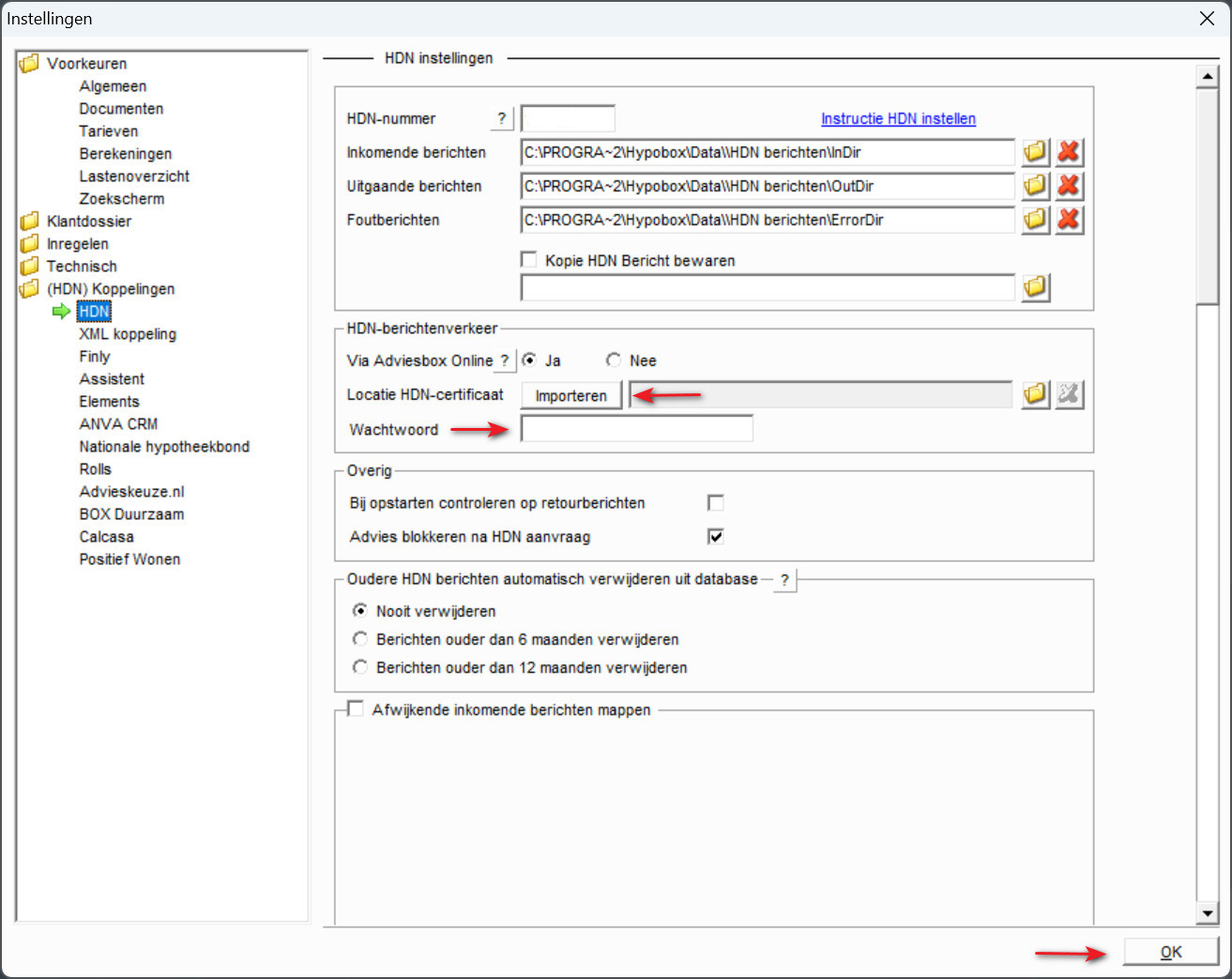
Opmerking:
Voor instructies over het herstarten of opnieuw starten van AdviesboxHDNservices, zie de onderstaande link:
Toelichting:
Het HDN-certificaat (Hypotheken Data Netwerk) is een certificering die betrekking heeft op de beveiliging en betrouwbaarheid van het gegevensverkeer tussen financiële instellingen en hypotheekadviseurs.
HDN zorgt ervoor dat hypotheekaanvragen en andere financiële documenten op een veilige en gestandaardiseerde manier kunnen worden uitgewisseld.
Voor vragen of ondersteuning bel onze ServiceDesk op: 0182-200309 of neem contact op met de systeembeheerder.
Related Articles
Back-up maken van het HDN-certificaat
Voor de verlenging van een HDN-certificaat zijn er meestal enkele belangrijke stappen om te volgen. HDN-certificaten worden gebruikt voor beveiligde gegevensuitwisseling en het verlengen ervan is essentieel om een veilige verbinding te behouden. 1. ...Hoe kan ik oude HDN berichten automatisch verwijderen?
Ja, via menu Onderhoud - Instellingen is hier voor te kiezen. Kies in het instellingen menu voor (HDN) Koppelingen - HDN. Hier kunt u ervoor kiezen berichten ouder dan 6, of ouder dan 12 maanden automatisch te laten verwijderen. De berichten worden ...HDN Service - Certificaat pad wordt na import op een drive mapping gezet
Om de HDN service van Adviesbox te kunnen gebruiken dient er een HDN certificaat aanwezig te zijn in Adviesbox. Het certificaat kan toegevoegd worden onder Onderhoud > Instellingen > (HDN) Koppelingen > HDN. Het certificaat toevoegen kan op 2 ...Verbinding met de HDN Proxy API
De melding: ERROR: HS924: De actie 'node activeren' is afgebroken. geeft aan dat de actie 'node activeren' niet is gelukt omdat er geen verbinding kon worden gemaakt met de HDN Proxy API. Mogelijke oorzaken en stappen om dit probleem te verhelpen ...Problemen na verlengen HDN certificaat
Inleiding Na het verlengen van het HDN certificaat, kan er een probleem ontstaan dat er geen berichten meer verstuurd / binnengehaald worden. Dit komt omdat er geen nieuwe back-up van het certificaat in Adviesbox is ingesteld. Foutmelding Als je in ...